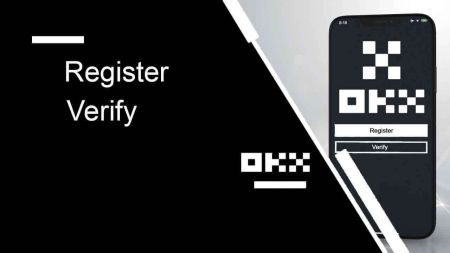Hogyan regisztráljunk és ellenőrizzünk fiókot az OKX-en
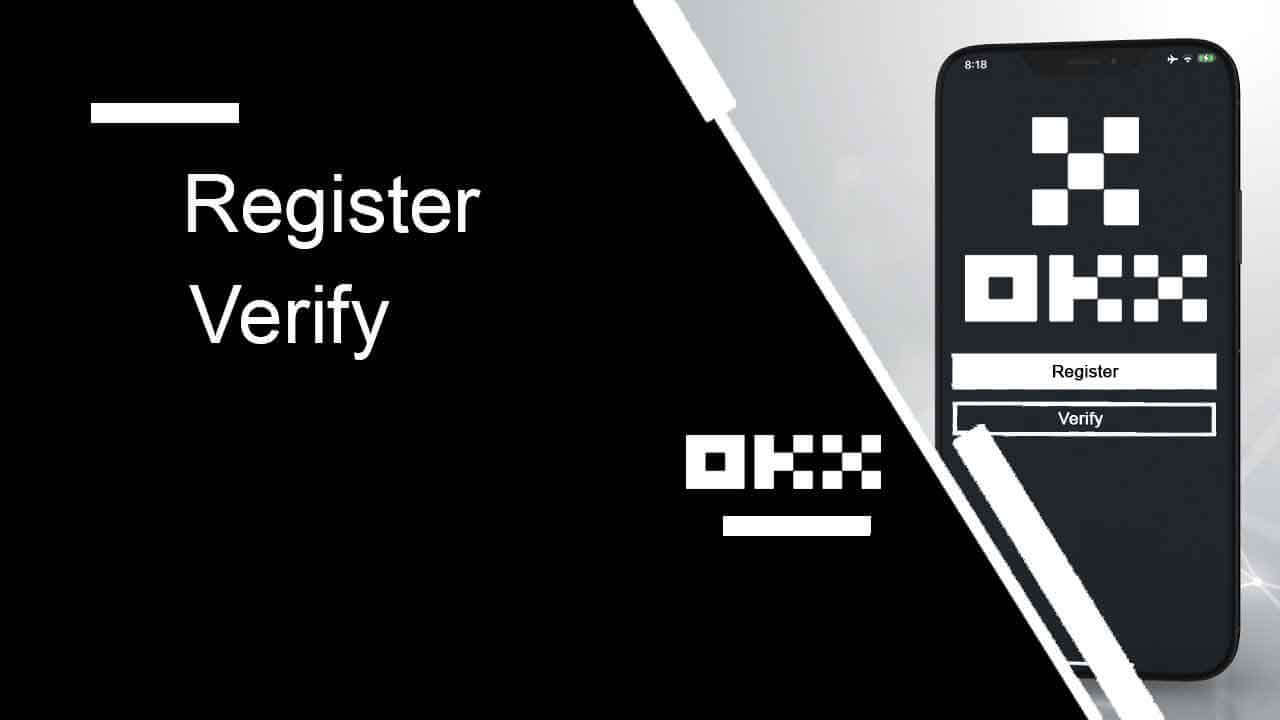
- Nyelv
-
English
-
العربيّة
-
简体中文
-
हिन्दी
-
Indonesia
-
Melayu
-
فارسی
-
اردو
-
বাংলা
-
ไทย
-
Tiếng Việt
-
Русский
-
한국어
-
日本語
-
Español
-
Português
-
Italiano
-
Français
-
Deutsch
-
Türkçe
-
Nederlands
-
Norsk bokmål
-
Svenska
-
Tamil
-
Polski
-
Filipino
-
Română
-
Slovenčina
-
Zulu
-
Slovenščina
-
latviešu valoda
-
Čeština
-
Kinyarwanda
-
Українська
-
Български
-
Dansk
-
Kiswahili
Fiók regisztrálása az OKX-en
Fiók regisztrálása az OKX-en e-maillel
1. Lépjen az OKX- re , és kattintson a [ Regisztráció ] gombra a jobb felső sarokban. 
2. Az OKX regisztrációt közösségi hálózaton (Google, Apple, Telegram, Wallet) keresztül végezheti, vagy manuálisan adja meg a regisztrációhoz szükséges adatokat.  3. Adja meg e-mail címét, majd kattintson a [Sign up] gombra. Egy kódot küldünk az e-mail címedre. Írja be a kódot a szóközbe, és nyomja meg a [Next] gombot.
3. Adja meg e-mail címét, majd kattintson a [Sign up] gombra. Egy kódot küldünk az e-mail címedre. Írja be a kódot a szóközbe, és nyomja meg a [Next] gombot. 
4. Adja meg telefonszámát, és nyomja meg az [Ellenőrzés most] gombot. 
5. Írja be a telefonjára küldött kódot, majd kattintson a [Tovább] gombra. 
6. Válassza ki a tartózkodási országát, jelölje be a szolgáltatási feltételek elfogadásához, majd kattintson a [Tovább] gombra. Ne feledje, hogy lakóhelyének meg kell egyeznie a személyi igazolványában vagy a lakcímet igazoló dokumentumában szereplővel. A tartózkodási ország vagy régió módosítása a megerősítést követően további ellenőrzést igényel. Kattintson a [Confirm] gombra. 

7. Ezután hozzon létre egy biztonságos jelszót a fiókjához. 
Jegyzet:
- A jelszónak 8-32 karakter hosszúságúnak kell lennie
- 1 kisbetűs karakter
- 1 nagybetűs karakter
- 1 szám
- 1 speciális karakter pl. @ # $ %
8. Gratulálunk, sikeresen regisztráltál az OKX-en. 
Regisztráljon fiókot az OKX-en az Apple-nél
Ezenkívül az Apple-fiókjával az egyszeri bejelentkezés használatával is regisztrálhat. Ha ezt szeretné megtenni, kövesse az alábbi lépéseket:
1. Látogasson el az OKX oldalra , és kattintson a [ Regisztrálás ] gombra.  2. Válassza az [Apple] ikont, megjelenik egy felugró ablak, és a rendszer kéri, hogy jelentkezzen be az OKX-be Apple-fiókjával.
2. Válassza az [Apple] ikont, megjelenik egy felugró ablak, és a rendszer kéri, hogy jelentkezzen be az OKX-be Apple-fiókjával. 
3. Írja be Apple ID-jét és jelszavát az OKX-be való bejelentkezéshez. Fejezze be a hitelesítési folyamatot. 

4. Kattintson a [Folytatás] gombra. 
5. Válassza ki a tartózkodási országát, jelölje be a szolgáltatási feltételek elfogadásához, majd kattintson a [Tovább] gombra. Ne feledje, hogy lakóhelyének meg kell egyeznie a személyi igazolványában vagy a lakcímet igazoló dokumentumában szereplővel. A tartózkodási ország vagy régió módosítása a megerősítést követően további ellenőrzést igényel. 
6. Ezt követően automatikusan át lesz irányítva az OKX platformra. 
Regisztráljon fiókot az OKX-en a Google-nál
Lehetősége van arra is, hogy fiókját a Gmailen keresztül regisztrálja, és ezt néhány egyszerű lépésben megteheti:
1. Menjen az OKX- re , és kattintson a [ Regisztrálás ] gombra.  2. Kattintson a [Google] gombra.
2. Kattintson a [Google] gombra. 
3. Megnyílik egy bejelentkezési ablak, ahol megadhatja e-mail címét vagy telefonját. Ezután kattintson a [Tovább] gombra. 
4. Ezután adja meg Gmail-fiókja jelszavát, majd kattintson a [Tovább] gombra. Erősítse meg, hogy bejelentkezik. 

5. Válassza ki a tartózkodási országát, jelölje be a szolgáltatási feltételek elfogadásához, majd kattintson a [Tovább] gombra. Ezt követően automatikusan átirányítjuk az OKX-fiókjába. 

Fiók regisztrálása az OKX-en a Telegram segítségével
1. Menjen az OKX- re , és kattintson a [ Regisztrálás ] gombra.  2. Kattintson a [Telegram] gombra.
2. Kattintson a [Telegram] gombra.  3. Megnyílik egy bejelentkezési ablak, ahol be kell írnia telefonszámát. Ezután kattintson a [Next] gombra.
3. Megnyílik egy bejelentkezési ablak, ahol be kell írnia telefonszámát. Ezután kattintson a [Next] gombra. 
4. Nyissa meg a Telegramot, és erősítse meg. 

5. Kattintson az [Elfogadás] gombra a regisztráció megerősítéséhez. 
6. Írja be e-mail-címét vagy telefonszámát, hogy összekapcsolja OKX-fiókját a Telegram-mal. Ezután kattintson a [Next] gombra.  7. Kattintson a [Fiók létrehozása] gombra. Írja be az e-mail címére küldött kódot, majd kattintson a [Tovább] gombra.
7. Kattintson a [Fiók létrehozása] gombra. Írja be az e-mail címére küldött kódot, majd kattintson a [Tovább] gombra. 

8. Válassza ki a tartózkodási országát, jelölje be a szolgáltatási feltételek elfogadásához, majd kattintson a [Tovább] gombra. Ezután sikeresen regisztrálja OKX fiókját! 

Regisztráljon fiókot az OKX alkalmazásban
A kereskedők több mint 70%-a telefonján kereskedik a piacokon. Csatlakozzon hozzájuk, és reagáljon minden piaci mozgásra, ahogy az történik.
1. Telepítse az OKX alkalmazást a Google Play vagy az App Store áruházból . 
2. Kattintson a [Sign up] gombra. 
3. Válassza ki a regisztrációs módot, választhat az E-mail, Google Fiók, Apple ID vagy Telegram közül. 
Regisztráljon e-mail fiókjával:
4. Adja meg e-mail címét, majd kattintson a [Sign up] gombra. 
5. Írja be az e-mail címére küldött kódot, majd kattintson a [Tovább] gombra. 
6. Adja meg mobilszámát, majd kattintson az [Ellenőrzés most] gombra. Ezután írja be a kódot, és kattintson a [Next] gombra. 

7. Válassza ki a tartózkodási országát, jelölje be a feltételek és a szolgáltatás elfogadásához, majd kattintson a [Next] és a [Confirm] gombra. 

8. Válassza ki jelszavát. Ezután kattintson a [Next] gombra. 
9. Gratulálunk! Sikeresen létrehozta az OKX fiókot. 
Regisztráljon Google-fiókjával:
4. Válassza a [Google] lehetőséget. A rendszer felkéri, hogy jelentkezzen be az OKX-be Google-fiókjával. Használhatja meglévő fiókját, vagy használhat másikat. Kattintson a [Folytatás] gombra a kiválasztott fiók megerősítéséhez. 


5. Válassza ki a tartózkodási országát, és sikeresen létrehozta az OKX fiókot. 

Regisztráljon Apple-fiókjával:
4. Válassza az [Apple] lehetőséget. A rendszer felkéri, hogy jelentkezzen be az OKX-be az Apple-fiókjával. Érintse meg a [Folytatás] gombot. 

5. Válassza ki a tartózkodási országát, és sikeresen létrehozta az OKX fiókot. 

Regisztráljon a Telegram segítségével:
4. Válassza a [Telegram] lehetőséget, majd kattintson a [Folytatás] gombra. 

5. Írja be telefonszámát, kattintson a [Tovább] gombra, majd ellenőrizze a megerősítést a Telegram alkalmazásban. 

6. Válassza ki a tartózkodási országát, és sikeresen létrehozta az OKX fiókot. 

Gyakran Ismételt Kérdések (GYIK)
Az SMS kódjaim nem működnek OKX-en
Először próbálja meg ezeket a javításokat, hogy ellenőrizze, hogy a kódok újra működni tudnak-e:
-
Automatizálja mobiltelefonja idejét. Ezt a készülék általános beállításaiban teheti meg:
- Android: Beállítások Általános kezelés Dátum és idő Automatikus dátum és idő
- iOS: Beállítások Általános Dátum és idő Automatikus beállítás
- Szinkronizálja mobiltelefonja és asztali idejét
- Törölje az OKX mobilalkalmazás gyorsítótárát vagy az asztali böngésző gyorsítótárát és a cookie-kat
- Próbáljon meg kódokat beírni különböző platformokon: OKX webhely asztali böngészőben, OKX webhely mobil böngészőben, OKX asztali alkalmazás vagy OKX mobilalkalmazás
Hogyan tudom megváltoztatni a telefonszámomat?
Az alkalmazáson
- Nyissa meg az OKX alkalmazást, lépjen a Felhasználói központba, és válassza a Profil lehetőséget
- Válassza a Felhasználói központ lehetőséget a bal felső sarokban
- Keresse meg a Biztonság lehetőséget, és válassza a Biztonsági központ lehetőséget, mielőtt a Telefon lehetőséget választja
- Válassza a Telefonszám módosítása lehetőséget, és írja be telefonszámát az Új telefonszám mezőbe
- Válassza a Kód küldése lehetőséget mind az új telefonszámra küldött SMS-kód, mind az aktuális telefonszámra küldött SMS-kód mezőben. Mind az új, mind a jelenlegi telefonszámára 6 számjegyű ellenőrző kódot küldünk. Ennek megfelelően írja be a kódot
- A folytatáshoz írja be a kéttényezős hitelesítési (2FA) kódot (ha van ilyen)
- Ha sikeresen megváltoztatta telefonszámát, e-mailben/SMS-ben visszaigazolást kap
Az interneten
- Lépjen a Profilra, és válassza a Biztonság lehetőséget
- Keresse meg a Telefonos ellenőrzés lehetőséget, és válassza a Telefonszám módosítása lehetőséget
- Válassza ki az országkódot, és írja be telefonszámát az Új telefonszám mezőbe
- Válassza a Kód küldése lehetőséget mind az Új telefon SMS-ellenőrzése, mind az Aktuális telefon SMS-ellenőrzése mezőben. Mind az új, mind a jelenlegi telefonszámára 6 számjegyű ellenőrző kódot küldünk. Ennek megfelelően írja be a kódot
- A folytatáshoz írja be a kéttényezős hitelesítési (2FA) kódot (ha van ilyen)
- Ha sikeresen megváltoztatta telefonszámát, e-mailben/SMS-ben visszaigazolást kap
Mi az az alszámla?
Az alszámla egy másodlagos fiók, amely az Ön OKX-fiókjához kapcsolódik. Több alszámlát is létrehozhat kereskedési stratégiái diverzifikálásához és a kockázatok csökkentéséhez. Az alszámlák azonnali, azonnali tőkeáttételre, szerződéses kereskedésre, valamint standard alszámlák befizetésére használhatók, de pénzkivonás nem megengedett. Az alábbiakban bemutatjuk az alfiók létrehozásának lépéseit.
1. Nyissa meg az OKX webhelyet, jelentkezzen be fiókjába, lépjen a [Profil] elemre, és válassza az [Alfiókok] lehetőséget.  2. Válassza az [Alfiók létrehozása] lehetőséget.
2. Válassza az [Alfiók létrehozása] lehetőséget.  3. Töltse ki a "Bejelentkezési azonosító", "Jelszó" mezőt, és válassza a "Fiók típusa" lehetőséget.
3. Töltse ki a "Bejelentkezési azonosító", "Jelszó" mezőt, és válassza a "Fiók típusa" lehetőséget.
- Normál alszámla : ezen az alszámlán kereskedési beállításokat végezhet, és befizetéseket engedélyezhet
- Kezelt kereskedési alszámla : Kereskedési beállításokat adhat meg

4. Az adatok megerősítése után válassza az [Összes elküldése] lehetőséget. 
Jegyzet:
- Az alfiókok a létrehozással egyidejűleg öröklik a fő fiók szintjét, és naponta frissülnek a fő fióknak megfelelően.
- Az általános felhasználók (Lv1 - Lv5) legfeljebb 5 alfiókot hozhatnak létre; más szintű felhasználók számára megtekintheti a szint engedélyeit.
- Alfiókok csak a weben hozhatók létre.

Fiók ellenőrzése az OKX-en
A személyazonosság-ellenőrzés befejezése az OKX-en
Hol tudom ellenőrizni a fiókomat?
A személyazonosság-ellenőrzést az Avatarodból érheted el - [Verification].
Az Ellenőrzés oldalra lépés után választhat az [Egyéni ellenőrzés] és az [Intézményi ellenőrzés] között.
Hogyan igazolható a fiók magánszemélyek számára? Lépésről lépésre szóló útmutató
1. Válassza az [Egyéni ellenőrzés] lehetőséget. Kattintson a [Identitás ellenőrzése] - [Igazolása most] lehetőségre.
2. Válassza ki a tartózkodási országát és az azonosító típusát, majd kattintson a [Tovább] gombra.
3. Olvassa be a QR-kódot telefonjával.
4. Kövesse az utasításokat, és töltse fel a szükséges dokumentumot.

5. A felülvizsgálati folyamat akár 24 órát is igénybe vehet. A felülvizsgálat befejezése után értesítést kap.
Hogyan ellenőrizhető az intézményi fiók? Lépésről lépésre szóló útmutató
1. Válassza az [Intézményi ellenőrzés] lehetőséget. Kattintson az [Intézmény ellenőrzése] - [Ellenőrzés most] lehetőségre. 

2. Töltse ki a "Vállalat típusa" mezőt, jelölje be a feltételek elfogadásához, majd kattintson a [Küldés] gombra. 
3. Töltse ki cége többi adatait a jobb oldali lista szerint. Kattintson a [Next] - [Submit] gombra. 




Megjegyzés: A következő dokumentumokat kell beolvasnia és feltöltenie
- Alapító okirat vagy cégbejegyzés (vagy azzal egyenértékű hivatalos okirat, pl. vállalkozói engedély)
- Alapító okirat és alapszabály
- Az igazgatók regisztrációja
- Részvénykönyv vagy haszonélvezői szerkezeti diagram (az elmúlt 12 hónapban aláírva és keltezve)
- Vállalkozási cím igazolása (ha eltér a bejelentett címtől)
4. Az ellenőrzés befejezéséhez írja alá, szkennelje be és töltse fel az alábbi sablonokat
- Számlanyitási felhatalmazó levél (ilyen felhatalmazást tartalmazó igazgatósági határozat is elfogadható)
- FCCQ Wolfsberg-kérdőív vagy azzal egyenértékű AML-irányelv-dokumentum (a megfelelőségi vezető tisztviselő aláírásával és keltezésével)
Gyakran Ismételt Kérdések (GYIK)
Milyen információkra van szükség az ellenőrzési folyamathoz
Alapvető információk
Adja meg magáról az alapvető információkat, például a teljes hivatalos nevet, születési dátumot, lakóhely szerinti országot stb. Kérjük, ellenőrizze, hogy ezek helyesek és naprakészek-e.
Személyi igazolványok
Elfogadunk érvényes államilag kibocsátott személyi igazolványokat, útleveleket, vezetői engedélyeket stb. Az alábbi követelményeknek kell megfelelniük:
- Adja meg nevét, születési dátumát, kiadását és lejárati dátumát
- Semmiféle képernyőképet nem fogadunk el
- Olvasható és jól látható fényképpel
- Tartalmazza a dokumentum összes sarkát
- Nem járt le
Szelfik
Az alábbi követelményeknek kell megfelelniük:
- Az egész arcát az ovális keretbe kell helyezni
- Nincs maszk, szemüveg és sapka
A lakcím igazolása (ha van)
Meg kell felelniük a következő követelményeknek:
- Töltsön fel egy dokumentumot jelenlegi lakcímével és hivatalos nevével
- Győződjön meg arról, hogy a teljes dokumentum látható és az elmúlt 3 hónapban kiadta.
Mi a különbség az egyéni ellenőrzés és az intézményi ellenőrzés között?
Magánszemélyként meg kell adnia személyazonossági adatait (ideértve, de nem kizárólagosan az érvényes személyazonosító okmányokat, arcfelismerő adatokat stb.), hogy további funkciókat oldjon fel, és növelje befizetési/kifizetési limitjét.
Intézményként Önnek be kell nyújtania az intézmény alapítására és működésére vonatkozó érvényes jogi dokumentumokat, valamint a kulcsszerepek személyazonosságát. Az ellenőrzést követően magasabb előnyöket és jobb árakat élvezhet.
Csak egy típusú fiókot ellenőrizhet. Válassza ki az igényeinek leginkább megfelelő lehetőséget.
Milyen típusú dokumentumokkal igazolhatom a lakcímemet a fiókazonosság ellenőrzéséhez?
A következő típusú dokumentumok használhatók a cím igazolásához a személyazonosság ellenőrzéséhez:
- Jogosítvány (ha a cím látható és megegyezik a megadott címmel)
- Kormányzati igazolványok az Ön jelenlegi címével
- Az elmúlt 3 hónapban kiállított közüzemi számlák (víz, villany és gáz), bankszámlakivonatok és ingatlankezelési számlák, amelyeken egyértelműen látható az Ön jelenlegi címe és hivatalos neve
- Az Ön teljes címét és hivatalos nevét tartalmazó okmány vagy szavazói azonosító, amelyet az elmúlt 3 hónapban az Ön állama vagy önkormányzata, munkáltatója humánerőforrás vagy pénzügyi osztálya, valamint egyetem vagy főiskola állított ki.
- Nyelv
-
ქართული
-
Қазақша
-
Suomen kieli
-
עברית
-
Afrikaans
-
Հայերեն
-
آذربايجان
-
Lëtzebuergesch
-
Gaeilge
-
Maori
-
Беларуская
-
አማርኛ
-
Туркмен
-
Ўзбек
-
Soomaaliga
-
Malagasy
-
Монгол
-
Кыргызча
-
ភាសាខ្មែរ
-
ລາວ
-
Hrvatski
-
Lietuvių
-
සිංහල
-
Српски
-
Cebuano
-
Shqip
-
中文(台灣)
-
Sesotho
-
eesti keel
-
Malti
-
Македонски
-
Català
-
забо́ни тоҷикӣ́
-
नेपाली
-
ဗမာစကာ
-
Shona
-
Nyanja (Chichewa)
-
Samoan
-
Íslenska
-
Bosanski
-
Kreyòl